Giải pháp hiệu quả khắc phục nhanh chóng điện thoại Vivo bị sọc màn hình
Điện thoại Vivo bị sọc màn hình hiện tượng đáng lo ngại ảnh hưởng nghiêm trọng đến trải nghiệm sử dụng của người dùng. Từ những đường sọc ngang, dọc hay loang màu xuất hiện trên màn hình đều là biểu hiện của một sự cố nào đó bên trong thiết bị. Nguyên nhân có thể đến từ lỗi phần mềm hay sựa cố va chạm mạnh hay thậm chí là lỗi phần cứng gây ra, sọc màn hình điện thoại Vivo. Qua bài viết này Thành Trung Mobile sẽ giúp bạn tìm ra nguyên nhân và đồng thời đưa ra hướng dẫn chi tiết để khắc phục.
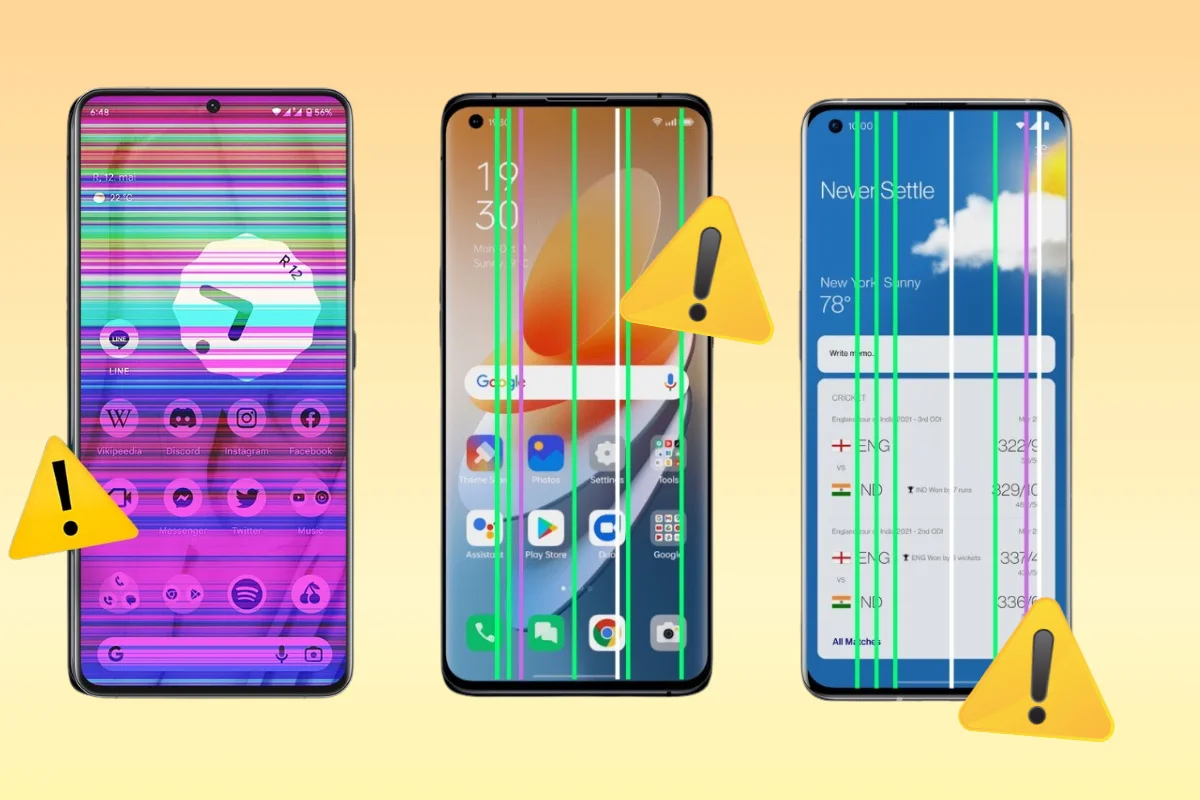
Tại sao điện thoại Vivo bị sọc màn hình?
Điện thoại Vivo bị sọc màn hình hay màn hình điện thoại bị đổi màu trắng đen là một vấn đề khá phổ biến, gây ảnh hưởng đến trải nghiệm sử dụng của người dùng. Hiện tượng này có thể xuất hiện dưới dạng các đường sọc ngang, dọc, loang màu, nhiễu hình,… Dưới đây là những nguyên nhân khiến điện thoại Vivo bị sọc màn hình hoặc màn hình bị đổi màu trắng đen:
- Cáp màn hình bị lỏng hoặc chập chờn, khiến màn hình hiển thị bất thường cùng các đường sọc.
- Điện thoại thay màn hình kém chất lượng (hàng giả, nhái) thường gặp tình trạng sọc màn hình sau một thời gian ngắn sử dụng.
- Va chạm mạnh vào điện thoại Vivo có thể làm điện thoại vivo bể màn hình và gây ra sọc màn hình hoặc thậm chí làm điện thoại Vivo bể màn hình hoàn toàn.
- Điện thoại bị ngấm nước, làm hư hỏng linh kiện bên trong kể cả màn hình, dẫn tới sọc.
- Sử dụng phiên bản phần mềm lỗi thời, cài đặt ứng dụng không tương thích gây xung đột, ảnh hưởng hiển thị.
- Màn hình hoặc bo mạch chính (mainboard) bị lỗi sản xuất hay hao mòn sau nhiều năm sử dụng có thể dẫn đến điện thoại Vivo bị đen màn hình hoặc sọc màn hình.
- Lỗi IC hiển thị làm gián đoạn truyền tải hình ảnh lên màn hình, khiến xuất hiện sọc.
Cách khắc phục lỗi sọc màn hình trên điện thoại Vivo nhanh chóng, hiệu quả
Khởi động lại điện thoại Vivo bị sọc màn hình
Khi khởi động lại, các tiến trình và ứng dụng đang chạy trên điện thoại sẽ được tạm dừng và khởi động lại, giúp giải phóng bộ nhớ và khắc phục các lỗi phần mềm tạm thời có thể gây ra sọc màn hình, ví dụ như lỗi hiển thị do xung đột ứng dụng hoặc lỗi phần mềm nhỏ.
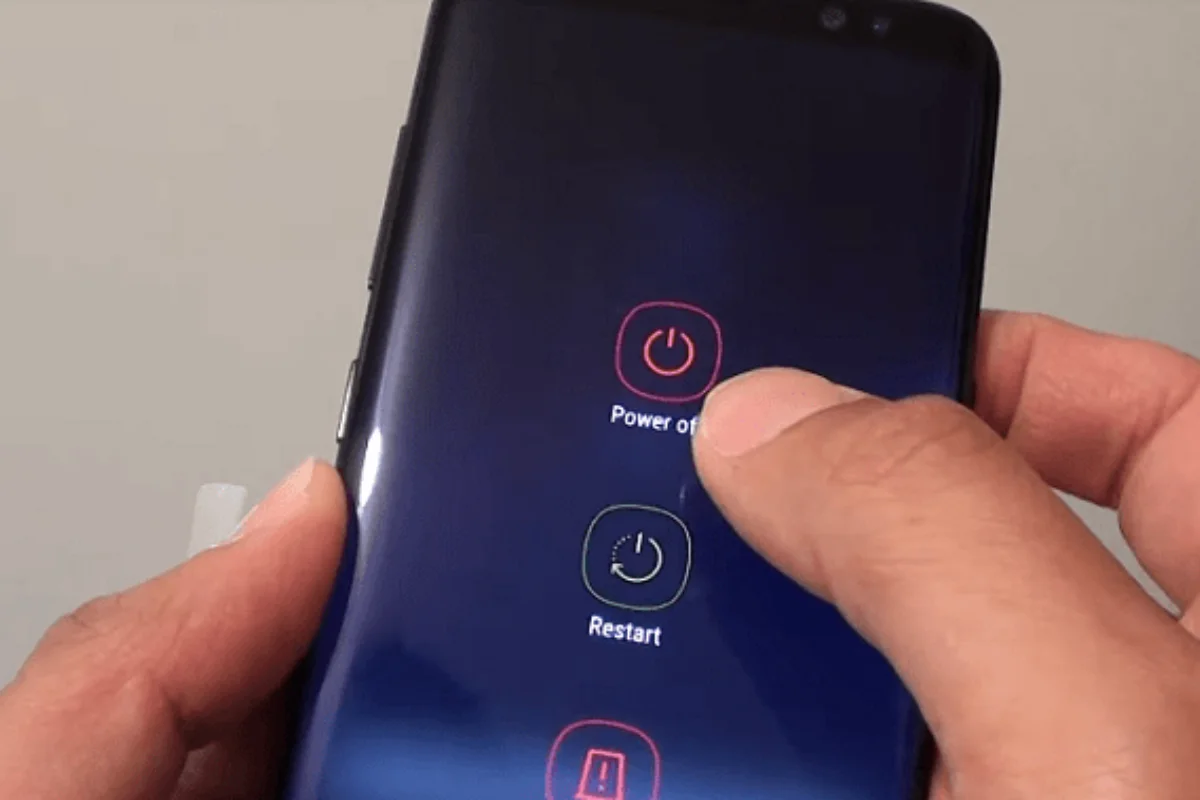
- Cách thực hiện: Nhấn và giữ nút nguồn trong vài giây cho đến khi menu nguồn hiện ra, sau đó chọn "Khởi động lại".
- Lưu ý: Khởi động lại điện thoại không ảnh hưởng đến dữ liệu cá nhân của bạn.
Cập nhật phần mềm lên phiên bản mới nhất
Vivo thường xuyên phát hành các bản cập nhật phần mềm để vá lỗi, cải thiện hiệu suất và bổ sung các tính năng mới. Lỗi phần mềm cũ có thể dẫn đến sọc màn hình, do đó việc cập nhật lên phiên bản mới nhất có thể giúp khắc phục vấn đề.
- Cách thực hiện:
- Cài đặt: Vào Cài đặt > Bản cập nhật hệ thống > Cập nhật phần mềm.
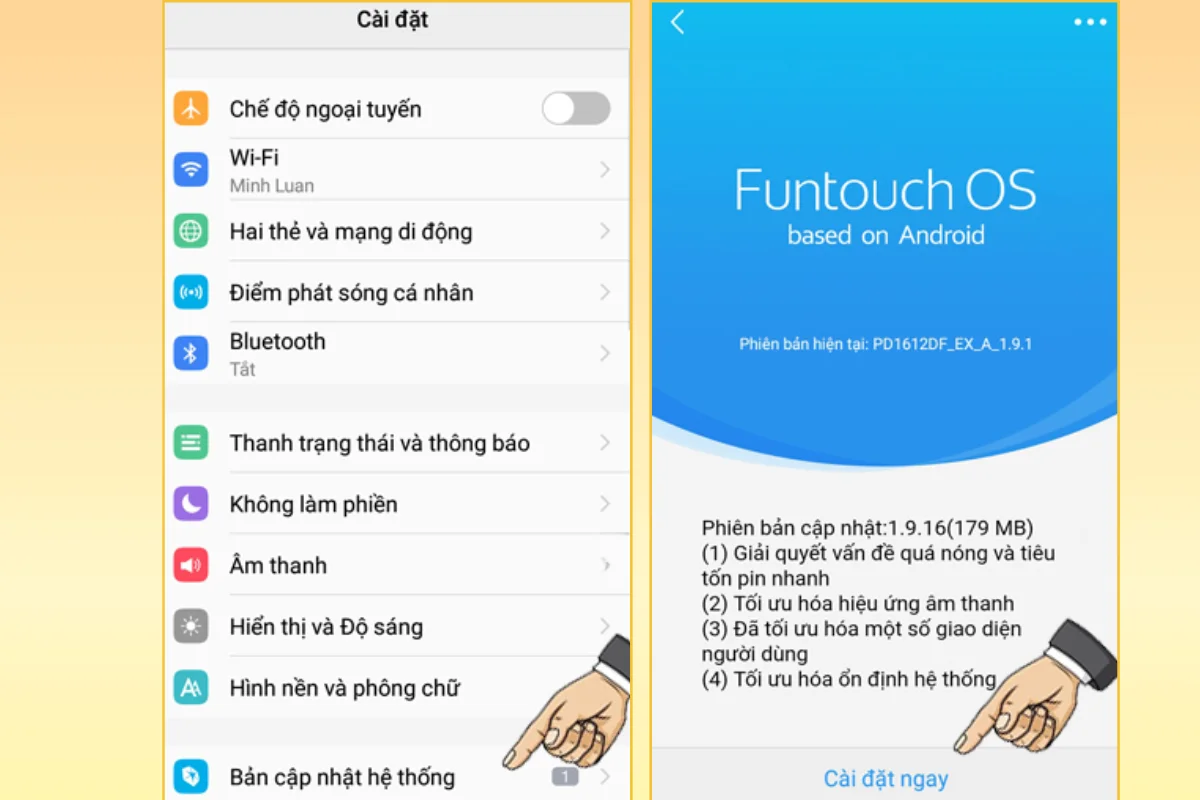
- Kiểm tra: Điện thoại sẽ tự động kiểm tra các bản cập nhật có sẵn.
- Tải xuống và cài đặt: Nếu có bản cập nhật, hãy tải xuống và cài đặt theo hướng dẫn trên màn hình.
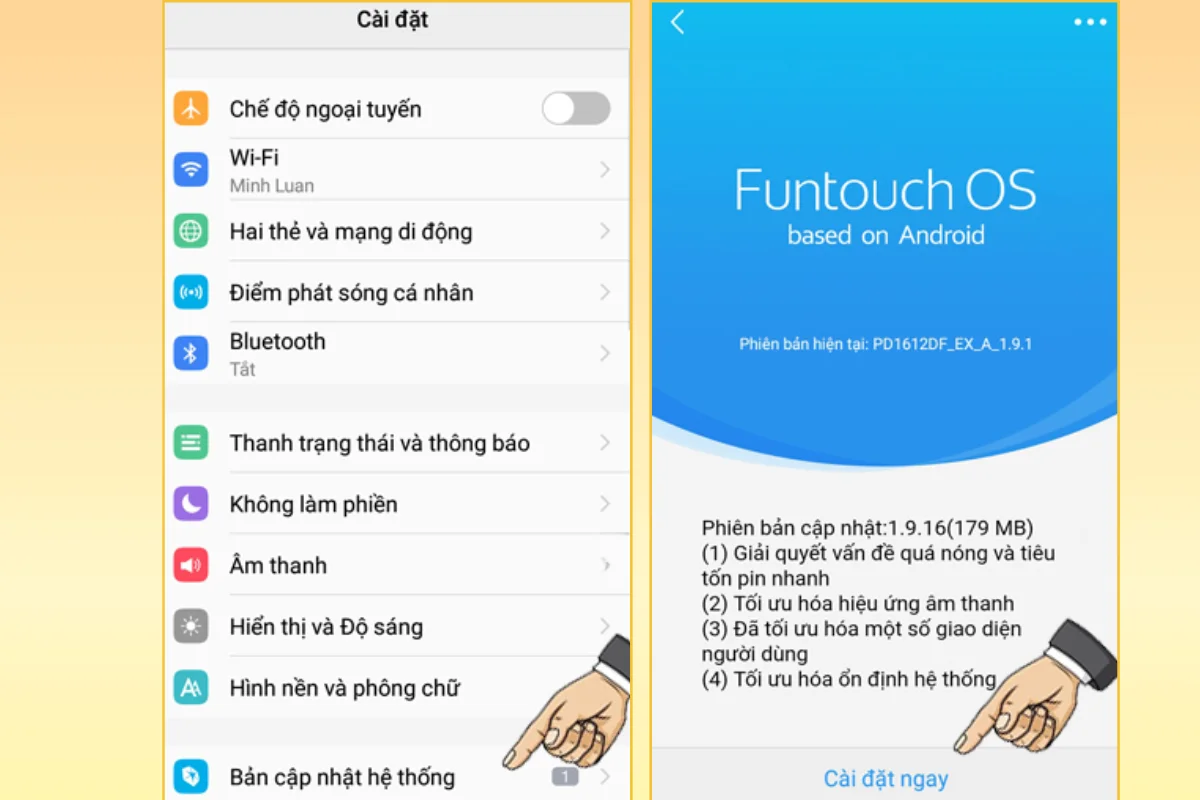
- Lưu ý:
- Đảm bảo điện thoại có kết nối internet trước khi cập nhật.
- Cập nhật phần mềm có thể mất thời gian, do đó hãy kiên nhẫn chờ đợi.
- Sau khi cập nhật, hãy khởi động lại điện thoại để đảm bảo hiệu suất tốt nhất.
Gỡ cài đặt các ứng dụng gây xung đột
Một số ứng dụng không tương thích hoặc được tải từ nguồn không uy tín, có thể dẫn đến xung đột phần mềm, ảnh hưởng đến hoạt động hiển thị và gây ra sọc màn hình.
- Cách thực hiện:
- Xác định ứng dụng: Quan sát thời điểm sọc màn hình xuất hiện và nghi ngờ các ứng dụng bạn đã cài đặt gần đây.
- Gỡ cài đặt ứng dụng: Nhấn và giữ biểu tượng ứng dụng trên màn hình chính, sau đó chọn "Gỡ cài đặt".
- Khởi động lại điện thoại: Sau khi gỡ cài đặt, hãy khởi động lại điện thoại để kiểm tra xem sọc màn hình có còn xuất hiện hay không.
Khôi phục cài đặt gốc
Khôi phục cài đặt gốc là reset lại điện thoại của bạn về chế độ mặc định ban đầu. Điều này ngoài giúp bạn sửa được lỗi màn hình mà còn giúp tăng tốc độ điện thoại, gỡ bỏ được các ứng dụng rác không cần thiết. Tuy nhiên, trước khi thực hiện hãy sao lưu lại những dữ liệu quan trọng lại để không bị mất. Cách thực hiện:
- Vào Cài đặt > Hệ thống > Khôi phục cài đặt gốc.
- Chọn "Xóa tất cả dữ liệu (khôi phục cài đặt gốc)".
- Đọc kỹ thông báo và xác nhận bạn muốn xóa tất cả dữ liệu.
- Nhập mật mã màn hình hoặc mã PIN của bạn (nếu có).
- Chọn "Xóa dữ liệu".
- Điện thoại sẽ khởi động lại và thực hiện khôi phục cài đặt gốc.
Mang điện thoại đến trung tâm sửa chữa Vivo uy tín
Nếu bạn đã thử các cách trên mà sọc màn hình vẫn không được khắc phục, có thể nguyên nhân là do lỗi thiết bị phần cứng hoặc thiết bị đã bị hư hỏng nghiêm trọng. Trong trường hợp này, đừng tự ý tháo lắp hay can thiệp vào điện thoại vì có nguy cơ làm tình trạng hư hỏng trở nên trầm trọng hơn. Hãy mang điện thoại đến trung tâm sửa chữa Vivo uy tín để được kỹ thuật viên chuyên nghiệp sẽ kiểm tra tình trạng hư hỏng, đánh giá mức độ sọc màn hình và đưa ra cách hướng dẫn sửa điện thoại lỗi hoặc thay màn hình Vivo nếu cần một cách chính xác, an toàn.
Các biện pháp giúp hạn chế lỗi sọc màn hình
Ngoài biết cách khắc phục, cần áp dụng các biện pháp phòng ngừa để kéo dài tuổi thọ thiết bị và tránh lỗi sọc màn hình. Dưới đây là một số mẹo vặt hữu ích:
- Để tránh tình trạng màn hình Vivo bị bể mặt kính, nên sử dụng kính cường lực, ốp lưng chống va đập, chống sốc để bảo vệ tối đa cho màn hình và hạn chế để thiết bị gần các nguồn có từ tính cao.
- Tránh làm rơi, đặt điện thoại lên bề mặt cứng hay va đập mạnh vào vật cứng khác trong khi sử dụng để phòng điện thoại Vivo bị bể màn hình.
- Vệ sinh điện thoại thường xuyên để tránh bụi bẩn bám vào màn hình, lâu ngày gây xước hoặc hư hỏng.
- Cập nhật phần mềm hệ điều hành lên phiên bản mới nhất để khắc phục các lỗi phần mềm có thể gây ra sọc màn hình.
Chiếc điện thoại Vivo bị sọc màn hình sẽ trở nên vô cùng khó sử dụng và gây ảnh hưởng lớn đến trải nghiệm của người dùng. Tuy nhiên, với các hướng dẫn và thông tin cụ thể trong bài viết, bạn đã có thể nhận diện rõ ràng nguyên nhân, biết cách xử lý cũng như những lưu ý cần thiết để khắc phục hoàn toàn tình trạng điện thoại Vivo bị sọc màn hình, khôi phục lại sự trơn tru cho chiếc điện thoại Vivo thân yêu của mình. Chúc bạn thành công!













